이번 포스팅에서는 제가 한동안 헷갈려 했던 웹분석 분야, 그중에서도 구글 애널리틱스(Google Analytics)를 어떻게 시작하는지 공유해보려 해요. 예전에 블로그나 웹사이트 운영을 하면서 “과연 사람들이 어디에서 들어오는지, 얼마나 머무르는지” 궁금했는데, 제대로 된 통계를 보지 못해서 막막했던 기억이 있어요. 그러다 구글 애널리틱스를 도입하고 나서부터 한결 명료해졌습니다. “어느 시간대에 방문이 많은지, 어떤 글이 유독 인기가 높은지”를 수치로 확인할 수 있으니, 마케팅 전략도 확실히 잡히더라고요. 구글 애널리스틱스는 웹사이트 트래픽과 기본 지표를 파악하기 위한 첫걸음 이라고 할 수 있어요. 그 전에 마케팅 퍼널 공부하기
구글 애널리틱스란 무엇인가?
구글 애널리틱스(이하 GA)는 웹사이트(또는 앱)의 트래픽, 사용자 행동, 전환 등을 분석하고 시각화해주는 무료 툴이에요. 간단히 말해, “내 사이트에 누가, 언제, 어떻게 들어와서 무엇을 하고 나가는지”를 알 수 있도록 해주는 서비스죠.
장점 1: 구글 계정만 있으면 누구나 이용 가능하고, 설치나 설정도 비교적 쉽게 할 수 있어요.
장점 2: 무료임에도 불구하고, 사용자 흐름(User Flow), 페이지별 이탈률, 인구통계 정보(연령·성별) 등 다양한 정보를 제공한다는 점이에요.
장점 3: 다른 구글 서비스(Ads, Search Console)와 연동하면 더 정교한 분석과 광고 최적화가 가능해져요.
웹분석 툴을 처음 접하는 입장에서는, 수많은 메뉴와 지표들이 살짝 겁을 줄 수도 있어요. 하지만 이 툴의 핵심은 결국 “내 사이트를 방문한 사람이 어떤 경로로 들어왔고, 무엇을 했으며, 얼마큼의 가치를 창출했는가?”에 대한 답변을 주는 거예요. 처음엔 기본적인 지표만 살펴보고, 나중에 익숙해지면 추가 기능을 하나씩 탐색해보면 충분하다고 봅니다.
웹사이트 트래픽과 기본 지표
GA를 설치하면 다양한 용어와 데이터를 접하게 되는데, 대표적으로 세션(Session), 페이지 뷰(Pageview), 이탈률(Bounce Rate), 체류시간 등이 있어요. 각각을 간단히 살펴볼게요.
(1) 세션(Session)
사용자가 웹사이트에 방문해 일정한 활동을 하는 하나의 ‘방문’ 단위를 의미해요. 예를 들어, 한 사람이 오전 10시에 제 블로그에 들어와 5분 동안 글 세 개를 보고 나갔다면, 이건 세션 1회로 기록돼요. 만약 그 사람이 오후에 다시 들어왔다면, 또 하나의 세션이 발생합니다.
(2) 페이지 뷰(Pageview)
페이지 뷰는 말 그대로 특정 페이지가 몇 번 열렸는지를 나타내는 지표예요. 동일한 사람이 페이지를 두 번 새로고침해도 2회로 카운트돼요. 예를 들어, 블로그 포스팅 A를 하루에 1,000명이 읽었다면, 페이지 뷰 수는 1,000회 이상일 가능성이 있어요(한 명이 여러 번 새로고침하거나, 댓글 보러 다시 들어오는 경우도 있으니까요).
(3) 이탈률(Bounce Rate)
이탈률은 간단히 말해 “첫 페이지만 보고 떠난 사람의 비율”을 말해요. 예를 들어 블로그 포스팅을 하나 보고 바로 나가는 사람이 많다면, 이탈률이 높아지겠죠. 이 값이 지나치게 높다면, 방문자가 다른 글로 이동할 동기 부여가 부족하거나, 콘텐츠가 기대만 못했다는 의미일 수 있어요.
(4) 체류시간(Average Session Duration or Time on Page)
방문자가 사이트에 머문 시간이에요. 체류시간이 길수록 “그 페이지 내용을 자세히 보고 있구나” 혹은 “하나 이상의 글을 연달아 읽는구나”로 해석할 수 있어요. 다만, GA는 마지막 페이지의 체류시간을 정확히 측정하지 못하는 특성이 있긴 하지만, 참고 지표로는 충분해요.
주요 용어와 애널리틱스 계정 설정 방법
GA를 사용하려면 애널리틱스 계정(Property/Account)을 먼저 만들어야 해요. 절차는 다음과 같습니다:
구글 계정 로그인: Gmail 같은 구글 계정이 있다면 그대로 사용하면 돼요.
구글 애널리틱스 접속: analytics.google.com에 들어가서 ‘계정 만들기’를 선택합니다.
계정(Account) > 속성(Property) > 데이터 스트림(Data Stream): GA4(새로운 버전) 기준으로는 ‘데이터 스트림’을 생성해 웹사이트 또는 앱을 연결해요.
Tracking Code 설치: 발급받은 추적 코드를 내 웹사이트의태그 부분에 삽입하거나, CMS(워드프레스, 카페24 등) 플러그인을 사용해 붙여넣기도 해요.
실시간 보고서 확인: 잘 연결됐다면, 실시간(Real-time) 메뉴에서 사이트에 접속한 인원이 즉시 나타나요.
GA4 vs. UA(Universal Analytics)의 차이
구글은 2023년을 기점으로 UA(Universal Analytics)를 점차적으로 중단하고, GA4로 전환 중이에요. GA4는 이벤트 기반 추적 방식을 사용해, 더욱 유연한 데이터 측정이 가능하다는 장점이 있죠. 처음 세팅할 때 GA4로 진행하면 앞으로의 구글 정책 변화에도 대응하기 좋습니다. 다만 UA 인터페이스에 익숙했던 분들은 메뉴 구성이 조금 달라 낯설 수 있어요.
GA 활용: 어떤 데이터부터 봐야 할까?
GA를 처음 열면 여러 메뉴가 보이는데, “와, 숫자가 왜 이렇게 많지?” 당황할 수 있어요. 저도 처음엔 막막했지만, 다음 네 가지 부분만 체크해도 꽤 유의미한 인사이트를 얻었습니다.
실시간(Real-time)
현재 내 웹사이트에 들어온 유저 수, 그들의 위치, 어떤 페이지를 보고 있는지 확인 가능해요. 캠페인이나 이벤트를 막 시작했을 때 즉각적인 반응을 살피기에 좋죠.
인구통계(Demographics)
방문자 성별, 연령대, 지역 등을 확인할 수 있어요. 내 타겟이 “정말 생각한 그 사람들인가?” 검증하거나, 예상치 못한 새로운 팬층을 찾는 데도 도움 됩니다.
유입 경로(Acquisition)
웹사이트 유입이 검색(오가닉), SNS(소셜), 광고, 혹은 직접 URL 입력으로 들어오는지 한눈에 파악해요. 여기서 “광고 성과가 정말 있는지”, “SNS 바이럴 효과가 있는지” 등을 볼 수 있죠.
행동(Behavior)
가장 많이 보는 페이지, 이탈률이 높은 페이지, 평균 체류시간 등을 확인해 개선 포인트를 찾을 수 있어요. 예컨대 “왜 이 특정 게시글은 조회는 많은데, 이탈률이 높을까?”라고 의문을 던지고, 내용을 보완하거나 내부 링크를 재설계할 수 있어요.
어떤 지표를 어떻게 활용해야 할까?
처음부터 모든 지표를 완벽하게 해석하려고 하면 오히려 길을 잃기 쉬워요. 제 경우, SMART 목표와 연동해서 필요 지표를 골라봤어요.
목표: 블로그 월 방문자 5,000명 → 6,000명
GA 체크 지표: ‘월간 유입량(Users or Sessions)’ 확인, 유입 경로 비교.
결과: 검색 유입이 3,000→3,500명으로 늘었고, SNS 유입은 500→800명으로 상승. 특정 SNS 이벤트 효과가 있었다고 판단.
목표: 구매 전환율(Conversion Rate) 2% → 3%
GA 체크 지표: 이커머스 추적(EC Tracking) 설정, 결제 완료 페이지를 전환(Goal)으로 등록.
결과: 제품 상세 페이지 체류시간이 짧았던 문제점을 발견. 상세 콘텐츠 강화 후 전환율이 개선됨.
이처럼 GA 데이터는 “목표와 현황”을 연결 지어야 의미 있는 결론이 나와요. 웹사이트에 무슨 일이 벌어지는지 자잘한 수치를 전부 알 수 있어도, 대체 어떤 것을 개선해야 할지는 내가 원하는 목표와 직접 관련이 있어야겠죠.
실제 경험에서 얻은 꿀팁
커스텀 대시보드를 만들어라: 매번 메뉴를 뒤져 데이터를 찾기가 번거롭다면, 자주 보는 지표들만 모아둔 대시보드를 구성해놓으면 편해요.
목표(Goals)나 이벤트(Event) 설정: 회원가입 버튼 클릭, 장바구니 담기 같은 특별한 행동을 이벤트로 설정하면 전환 과정이 더 잘 보입니다.
주기적인 리포팅 습관: 한 달에 한 번 정도는 GA 데이터 스냅샷을 정리해두면, 다음 달과 비교할 수 있어요. 그래야 캠페인 변경사항이 성과에 어떻게 영향을 미쳤는지 파악할 수 있거든요.
UA(Universal Analytics)와 GA4 혼합 사용: 아직 UA 보고서에 익숙하다면, 전환기 동안 UA를 보면서 GA4에도 데이터를 쌓아두어 UI에 적응하는 방법이 있어요. 하지만 구글이 UA를 곧 중단할 예정이니 GA4를 메인으로 배우는 걸 추천해요.
정리하며
이번 글에서는 기초 웹분석의 핵심 툴인 구글 애널리틱스를 어떻게 입문하면 좋을지 살펴봤어요. 사실 GA는 진짜 기능이 엄청나서, 한두 번 만져본다고 모든 걸 다 알 수 있는 건 아니더라고요. 그래서 저도 처음엔 세션·페이지 뷰·이탈률·체류시간만 봐도 “아, 어느 페이지가 인기 있고, 어느 페이지가 문제구나” 정도의 감을 잡았어요. 그 감을 기반으로 블로그나 웹사이트를 개선해나가다 보니, 방문자가 조금씩 증가하고 전환율도 상승하는 걸 체감하게 됐습니다.
앞으로는 GA4를 중심으로 분석 방법이 달라지겠지만, 원리는 같습니다. “어떤 지표를 주시해야 하고, 그 지표의 변화가 나의 마케팅 활동과 어떤 식으로 연결되는지”를 이해하면, 데이터가 숫자 이상의 의미를 가지게 돼요.

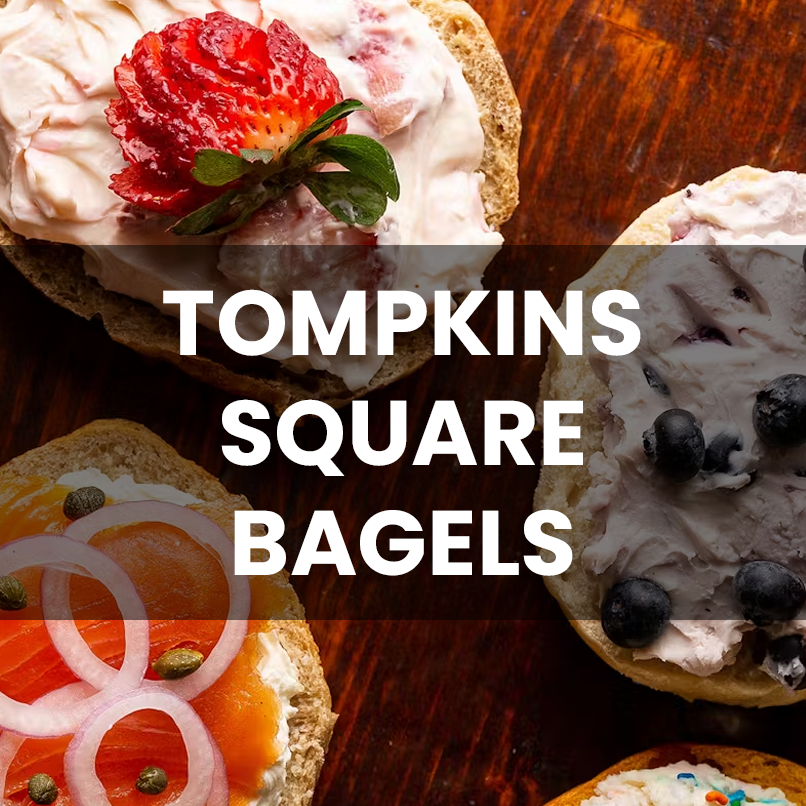





One Comment